
Ich glaube, dass viele Freunde bei der Verwendung von Win7-Computern auf dieses Problem gestoßen sind, das heißt, die Speichernutzung von Win7 ist zu hoch, der Computer läuft sehr langsam und manchmal kommt es zu Abstürzen. Was tun, wenn es zu hoch ist? Keine Sorge, heute werde ich Ihnen die Lösung für das Problem der übermäßigen Speichernutzung in Windows 7 vorstellen.
Methode 1: Deaktivieren Sie die Funktion „Auto Update“, um Speicherplatz freizugeben
1. Rufen Sie zunächst die „Systemsteuerung“ auf und suchen Sie nach „Windows Update“.
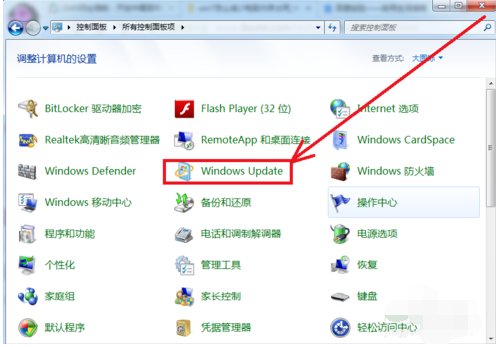
2. Wählen Sie Einstellungen ändern.
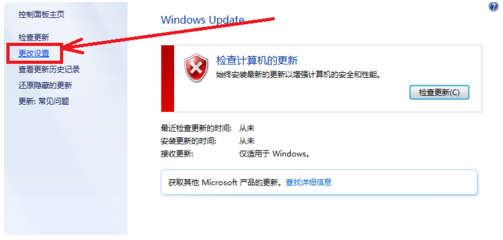
3. Wählen Sie einfach, niemals nach Updates zu suchen.
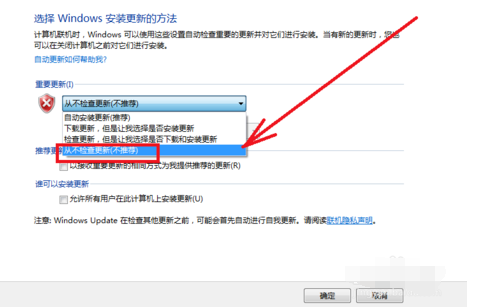
Methode 2: Deinstallieren Sie nutzlose Software
Reduzieren Sie die Ausführung von Netzwerküberwachungssoftware wie Antivirensoftware. Installieren Sie am besten nur eine solche auf einem Computer. Der Betrieb von Netzwerküberwachungssoftware wie Antivirensoftware erfordert eine hohe CPU-Auslastung.
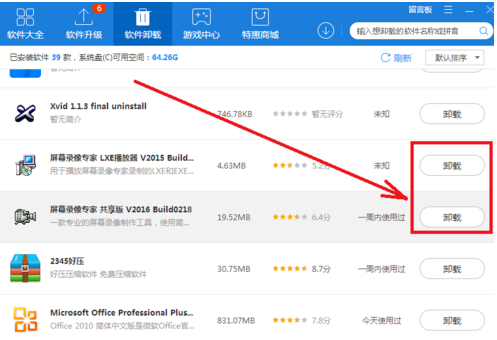
Methode 3: Unnötige Prozesse schließen
Viele Anwendungen, die nutzlose Prozesse verwenden, um das Vorhandensein störender Werbung zu beurteilen, werden verwendet, wenn wir das spezifische Programm nicht bestimmen können. Die Methode zum Schließen ist ebenfalls sehr einfach. Klicken Sie mit der rechten Maustaste auf die Taskleiste > „Task-Manager starten“ > wählen Sie die Registerkarte „Prozesse“, klicken Sie auf einen Prozess und klicken Sie schließlich unten auf die Schaltfläche „Prozess beenden“, um den Prozess zu beenden Wir denken, es ist ein Gedächtnisprozess.
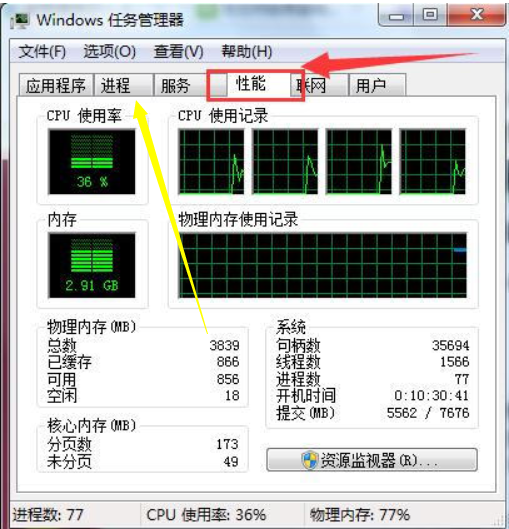
Methode 4: Deaktivieren Sie alle nutzlosen Dienste
1. Klicken Sie auf die Schaltfläche „Start“, geben Sie „msconfig“ in das Suchfeld ein und klicken Sie in den Popup-Suchergebnissen auf „msconfig“.
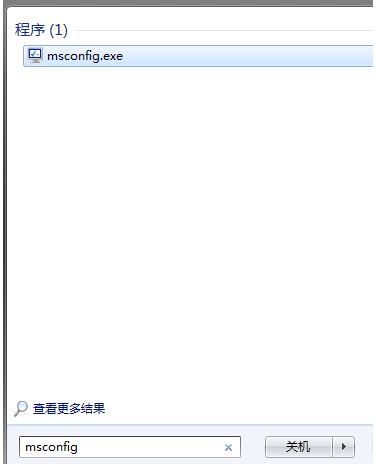
2. Wechseln Sie in der Popup-Systemkonfiguration zur Registerkarte „Dienste“ und Sie können viele laufende Dienste sehen. Klicken Sie dann auf die Schaltfläche „Alle deaktivieren“.
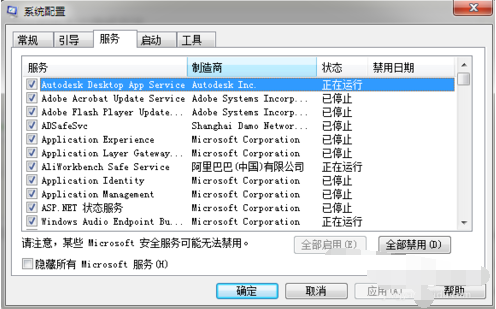
Das Obige ist eine effektive Methode, um das Problem der hohen Speichernutzung in Win7 zu lösen. Ich hoffe, es kann allen helfen.
Das obige ist der detaillierte Inhalt vonAusführliche Erklärung, was zu tun ist, wenn die Speicherauslastung von Win7 zu hoch ist. Für weitere Informationen folgen Sie bitte anderen verwandten Artikeln auf der PHP chinesischen Website!
 Wo Sie Douyin-Live-Wiederholungen sehen können
Wo Sie Douyin-Live-Wiederholungen sehen können
 Was ist der Unterschied zwischen WeChat und WeChat?
Was ist der Unterschied zwischen WeChat und WeChat?
 SO INSTALLIEREN SIE LINUX
SO INSTALLIEREN SIE LINUX
 Kostenlose ERP-Software
Kostenlose ERP-Software
 So lösen Sie verstümmelten SecureCRT-Code
So lösen Sie verstümmelten SecureCRT-Code
 Warum kann ich die letzte leere Seite in Word nicht löschen?
Warum kann ich die letzte leere Seite in Word nicht löschen?
 Aktueller Bitcoin-Preistrend
Aktueller Bitcoin-Preistrend
 Welche Kerntechnologien sind für die Java-Entwicklung erforderlich?
Welche Kerntechnologien sind für die Java-Entwicklung erforderlich?
 Auf welcher Plattform kann ich Ripple-Coins kaufen?
Auf welcher Plattform kann ich Ripple-Coins kaufen?




